Als Benutzer eines Betriebssystems verarbeiten wir immer große Mengen an Informationen , Dateien, Audiodaten, Bildern, Videos und vielem mehr. Es ist ideal und praktisch, zu wissen, wie die einzelnen Systeme auf nützliche Weise organisiert werden, um schneller auf sie zugreifen zu können bessere Kontrolle über sie.
In dieser Kategorie der Elementverwaltung haben wir ein Hilfsprogramm namens Plex.
- Der Plex Multimedia Server
- Der Plex-Spieler.
- Der Multimedia-Server Plex ist eine Anwendung, mit der es möglich sein wird, unsere Multimedia-Dateien wie Videos, Audio, Fotos und andere Online-Quellen zu organisieren und diese über das lokale Netzwerk oder das Internet zu übertragen.
- Plex kann auf Betriebssystemen wie Windows, MacOS, Linux oder FreeBSD installiert werden.
- Plex Player ist das Front-End, das für die Wiedergabe von Multimediadateien über das Gerät entwickelt wurde, auf dem es installiert ist, oder es kann auch remote ausgeführt werden, um die Nutzung und Umgebung von Plex zu optimieren.
- Es ermöglicht uns, unsere Medien auf nützliche Weise zu organisieren.
- Mit Plex können wir ganz einfach auswählen, welche Elemente wir mit Familie und Freunden teilen möchten.
- Es verfügt über die Option Mobile Sync, mit der wir Filme, Musik und Fotos auf unserem Mobilgerät synchronisieren können, um sie offline zu verwenden.
- Es verfügt über eine Kindersicherung, um den Zugang zu nicht jugendfreien Inhalten zu verhindern.
- Unterstützt alle Arten von Dateien.
- Es verfügt über Plex VR, mit dem wir auf interaktive Umgebungen zugreifen können.
- Hoher Verschlüsselungsgrad zur Gewährleistung der Sicherheit.
- Kein Speicherlimit (In den Zahlungskonten).
- Es hat Live-TV.
- Unterstützt Cloud Sync zum Speichern der Elemente in der Cloud
- Monatlich für USD 4.99
- Jährlich für USD 39.99
- Leben für USD 119.99
Nun wollen wir sehen, wie Plex in CentOS 7 in seiner kostenlosen Version konfiguriert wird.
1. Fügen Sie das Plex-Repository in CentOS 7 hinzu
Der erste Schritt besteht darin, das Plex-Repository in CentOS 7 hinzuzufügen. Dazu wechseln wir in das Verzeichnis yum.repos.dy und erstellen mit dem Nano-Editor wie folgt eine neue Repo-Datei mit dem Namen “plex.repo”:
cd /etc/yum.repos.d/ nano plex.repo
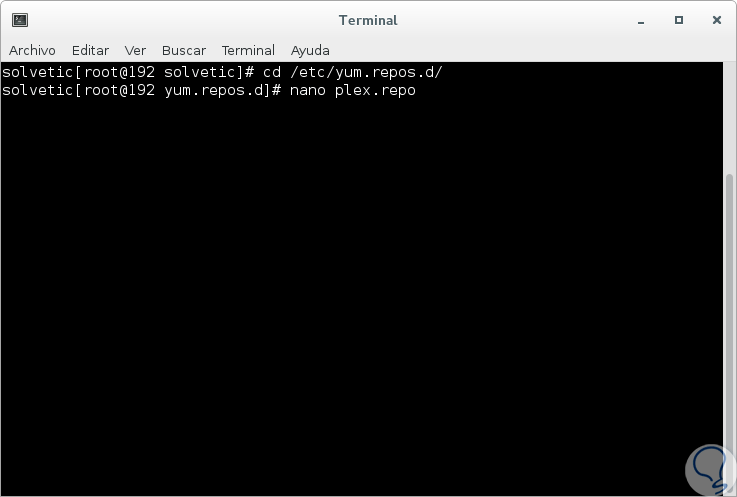
In die neue Datei fügen wir Folgendes ein:
Die Datei # Plex.repo ermöglicht die dynamische Installation / Aktualisierung von plexmediaserver. [PlexRepo] name = PlexRepo baseurl = https://downloads.plex.tv/repo/rpm/$basearch/ aktiviert = 1 gpgkey = https: //downloads.plex.tv/plex-keys/PlexSign.key gpgcheck = 1
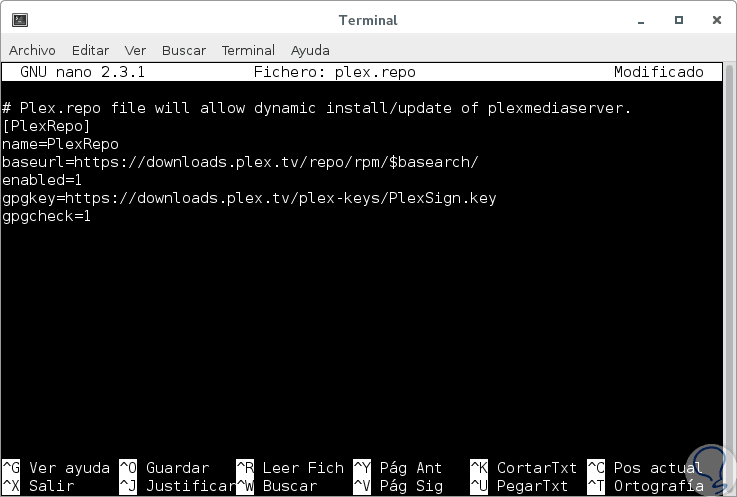
Wir speichern die Änderungen mit der folgenden Tastenkombination:
+ O Strg + O
Mit dieser Kombination verlassen wir den Editor. Auf diese Weise haben wir das Plex-Repository in das System aufgenommen.
+ X Strg + X
